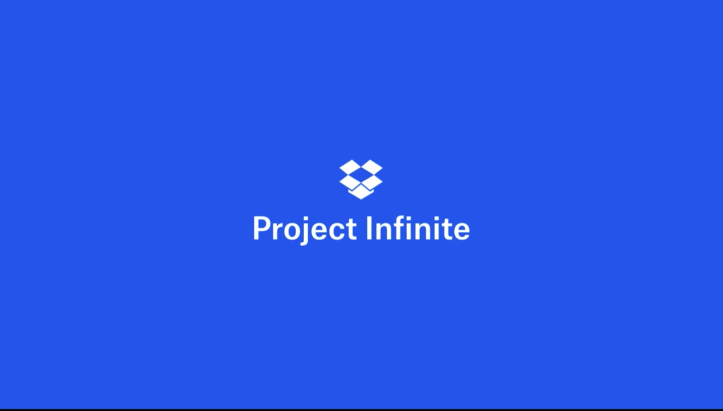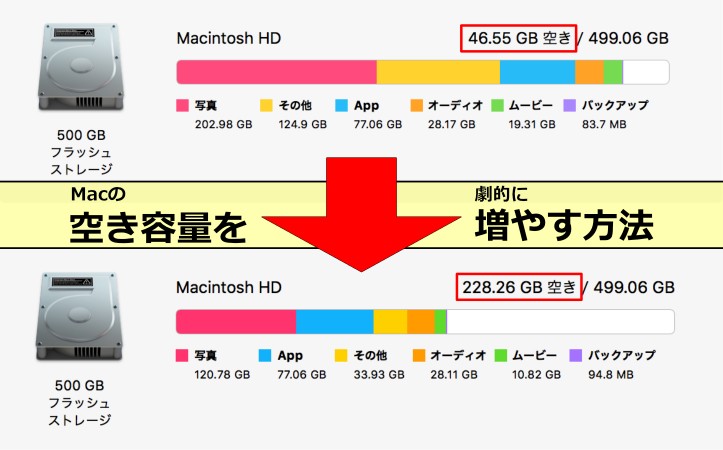Dropboxの「Professional」プランに用意されている「スマートシンク」機能が便利すぎる
僕はDropboxのハードユーザーだ。Macにある大部分のファイルをDropboxの中に入れている。
その理由はどのデバイスからでも、いつでもどこでもアクセスできるから。また、Windowsユーザーと同じフォルダを共有し作業できる点も気に入っている。
ところが、何でもかんでもDropboxに放り込み続けてきた結果、Macのストレージ容量を圧迫してしまうように。Dropboxの「選択型同期」機能を利用すればいいのだが、「選択型同期」の欠点としては、ローカルから指定したファイルまたはフォルダが非表示になってしまう、ということ。
見えないファイルは存在を忘れるし、欲しい時にいちいちウェブから探すのも手間。Macのストレージ容量不足を解消する選択肢としては良いが、ローカルにファイルの存在は残しつつもストレージ容量を圧迫しない夢のようなサービスを求めていた。
それが、「Professional」プランに用意されている「スマートシンク」機能だ。ものすごく便利なので、簡単に紹介する!
ファイルはローカルにあるが、ディスク上のサイズは0
「スマートシンク」は、Mac本体のストレージをほぼ消費することなく、Dropboxにアップロードされたファイルをローカルからすべて確認し、アクセスできるようにする機能。「選択型同期」との違いは「すべてのファイルがローカルから見える」という点。
実際にスマートシンクを利用すると、Dropboxフォルダの中身は緑のチェックボックスと雲のアイコンが表示される仕組み。緑のチェックボックスはローカル同期されたファイル、雲のアイコンはスマートシンクされたファイルを意味する。

スマートシンクした画像ファイルはプレビューできるが、ファイルの中身を見るとディスク容量は0バイトであることが確認できる。

なお、画像はプレビュー表示できるが、パワポやPDFなどのファイルはサムネイル表示にとどまり、ファイルの中身を確認することはできない。
ローカル同期とスマートシンクは右クリックから簡単に切り替えることができる。ローカルにファイルが必要になった時に戻し、不要になったら再度スマートシンクでクラウドに戻せばいいだけだ。

これを活用するきっかけはMacBook Air(2018)のストレージがMacBook Pro(2018)の半分しかなく、Dropboxの使い勝手を損なわずに必要なファイルのみをローカルに残す方法を考えた結果。
これまでは「Plus」プランを契約していたが、「Professional」プランに変えたことによってDropboxのストレージ容量も1TBから2TBに。
さらに便利なのは、「全文検索」機能。これも「Professional」プランから利用できる機能となっていて、Dropboxに上がっているすべてのファイルの文字列を検索できる、というもの。ファイル数が多ければ多いほど検索結果が表示されるまでタイムラグがあるが、スマートシンクしたファイルも対象となっている点は使い勝手が良い。
価格は年間199ドル。「Pro」プランの2倍となるが、スマートシンクや全文検索の便利さを考えるとこの価格は受け入れられた。

Macのストレージ容量を圧迫しすぎずにDropboxを使いこなすことができる「Professional」プラン、気になる人はチェックしてみるべし!
もっと読む
DropboxのmacOS Monterey完全対応版、9月以降に正式リリースへ
Dropbox、待望のAppleシリコンMacをサポート
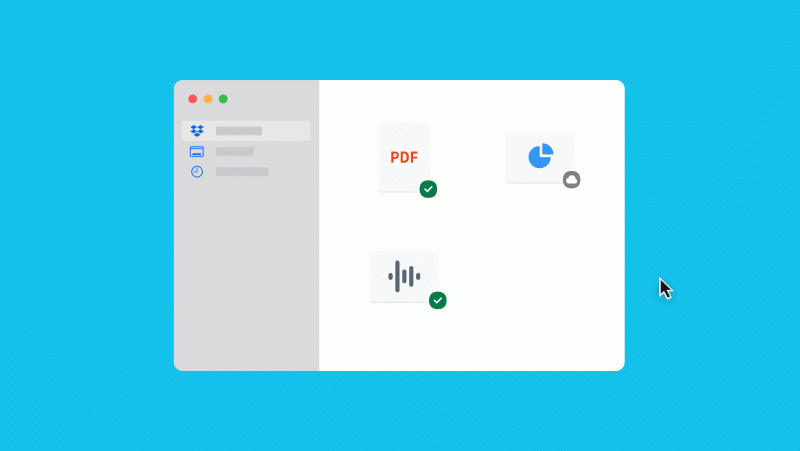
Dropbox、macOS 12.3で一部非対応 オンライン上のファイルが開けない可能性
Dropbox、Appleシリコン対応バージョンをベータ版で配信開始
DropboxのAppleシリコン対応、ついに動き出す テストを開始
Dropbox、M1 Macのネイティブサポートは2022年上半期中に実現
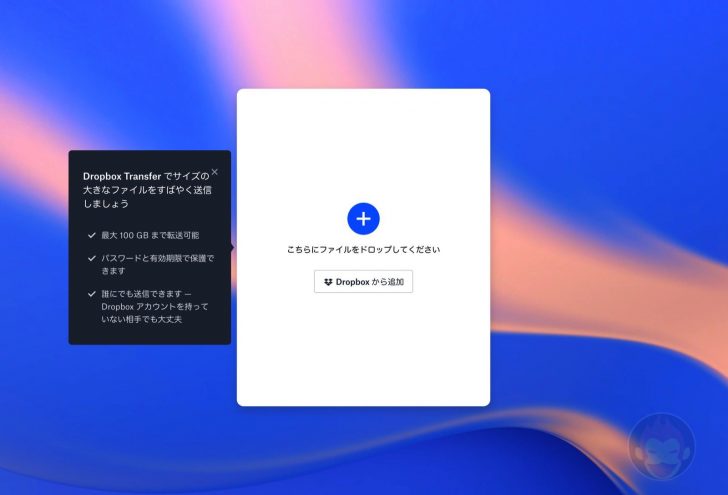
Dropbox Transferの使い方:”ギガファイル便のDropbox版”
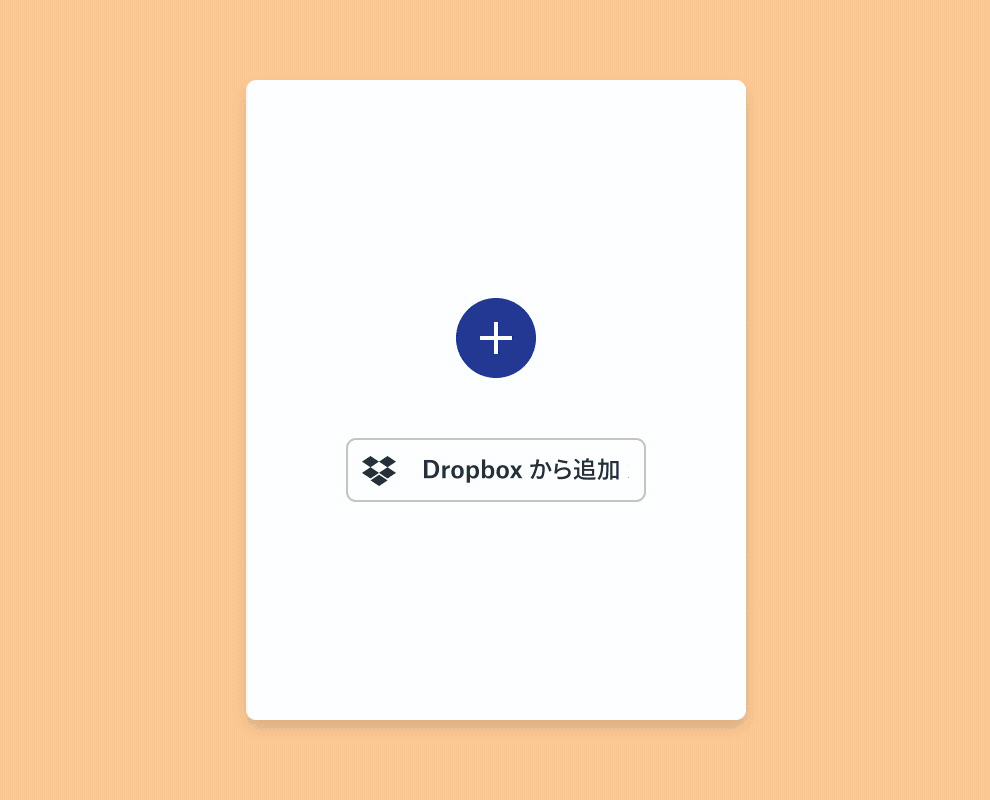
Dropbox、最大100GBまでの大容量ファイル転送機能「Dropbox Transfer」を発表
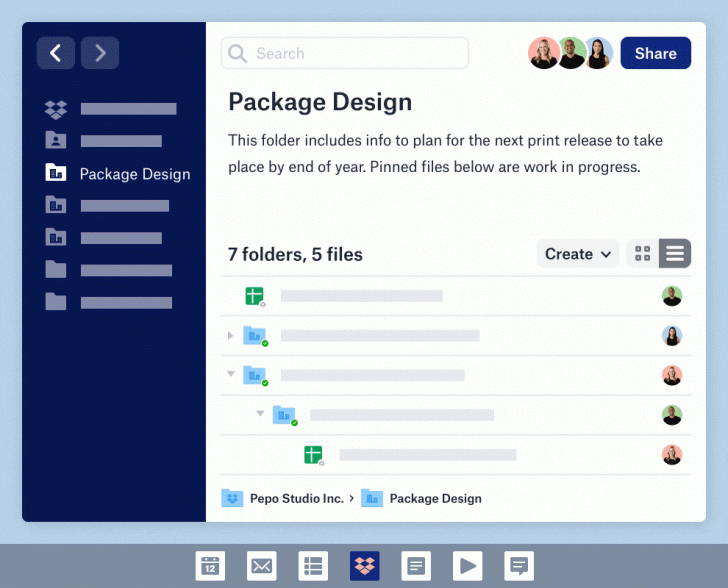
Dropbox、史上最大規模のリニューアルを実施ーーアプリを刷新、ワークスペースの集約を目指す
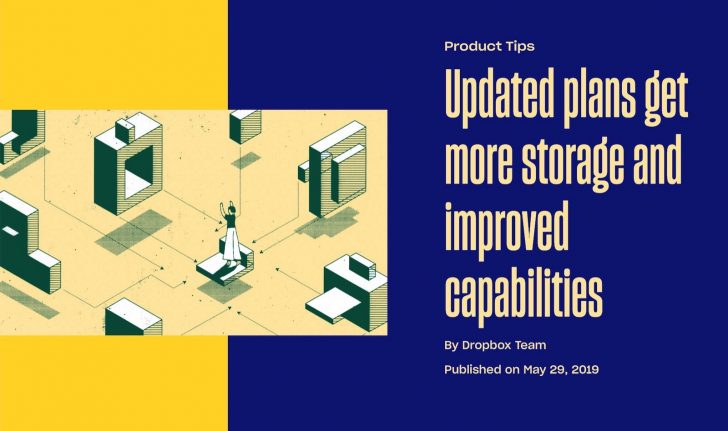
Dropboxの有料プラン、ストレージを1TBずつ増量!Plusでもスマートシンク対応へ
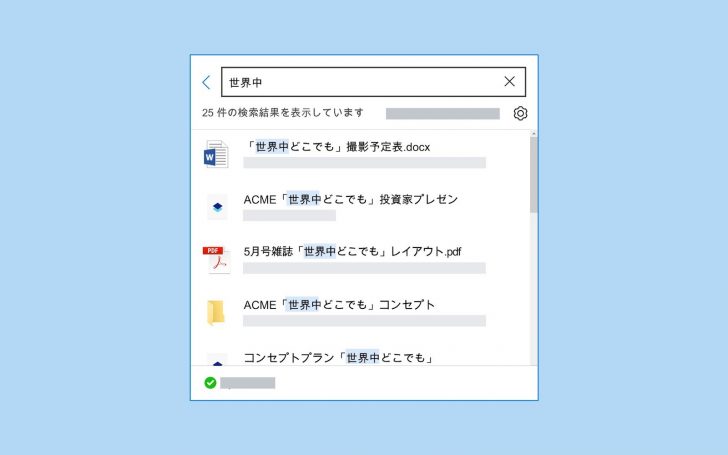
Dropbox、デスクトップアプリのファイル検索機能を強化
Dropbox、無料アカウントがリンクできるデバイス数を最大3台までに制限へ

Dropboxの「選択型同期」を利用する方法ーー特定のファイル/フォルダを同期可能に
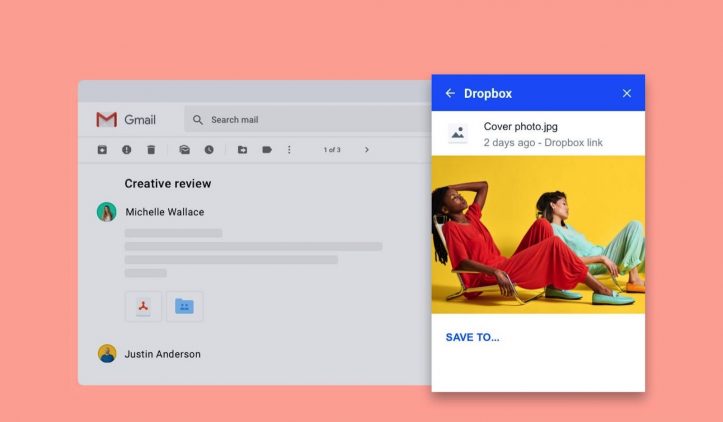
Gmail版Dropboxアドオン、提供開始ーーGmail内からDropboxのファイルやリンクを送信、プレビュー可能に
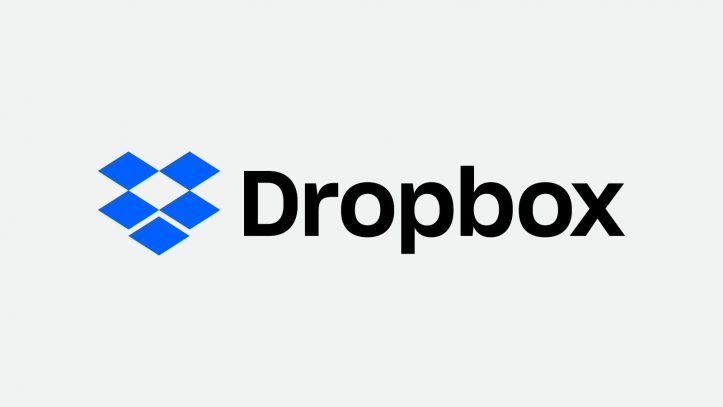
Dropbox、上場へーーサービス開始から10年
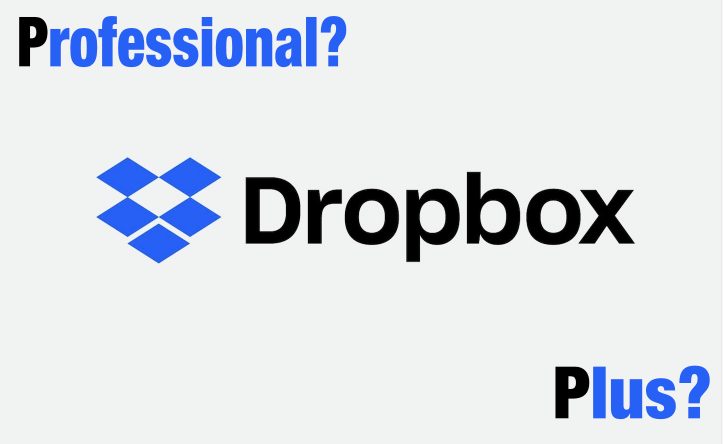
Dropboxに「Professional」プラン、登場!「Plus」との違いは
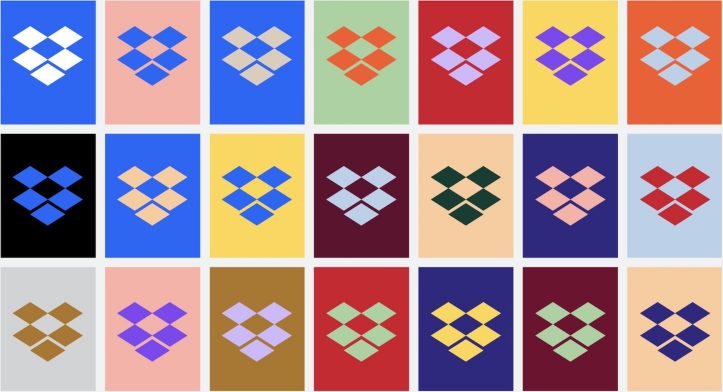
Dropbox、10年ぶりにロゴを含むブランドデザインを刷新
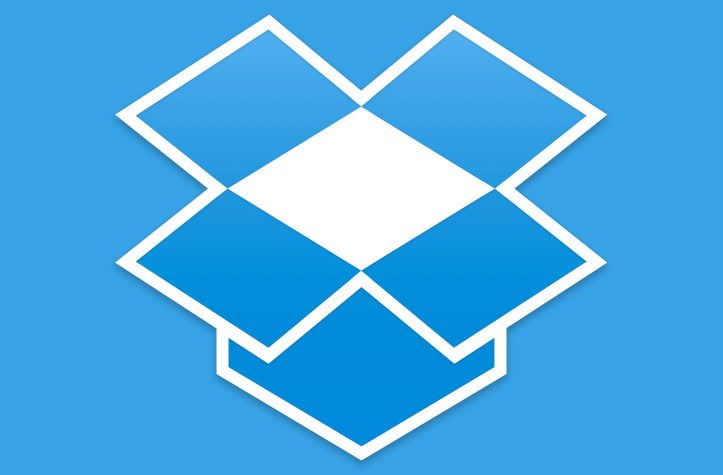
Dropbox、2018年1月16日をもって「OS X 10.6/10.7/10.8」と「Windows Vista」のサポートを終了
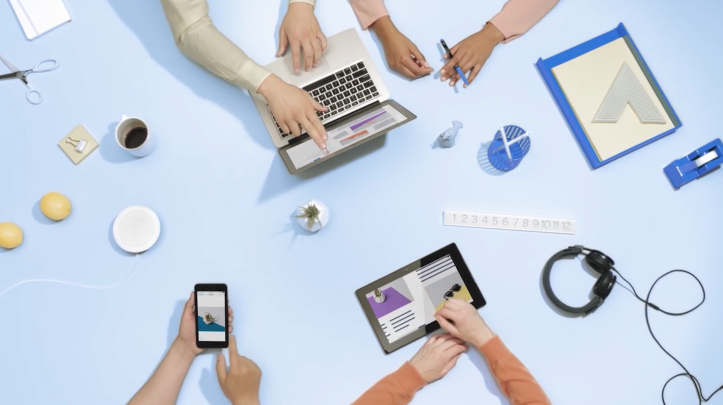
Dropbox、大幅アップデート!ドキュメントスキャナーやファイルの共有、Officeファイルの共同作成機能など